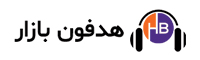نحوه اتصال اسپیکر JBL

آیا می خواهید بدانید چگونه یک اسپیکر JBL را به دستگاه پخش بلوتوث خود وصل کنید؟ این مطلب برای شماست. JBL برخی از بهترین اسپیکر بلوتوث و بهترین اسپیکرهای ضدآب مانند JBL Charge 5 و JBL Flip 6 را تولید میکند. تنظیم آن ها و استفاده از رابطهای ثابت برای جفتسازی بلوتوث در مدلهای مختلف آسان است. در این مطلب به شما نشان خواهیم داد که چگونه یک اسپیکر JBL را به هر دستگاه منبع بلوتوث، از رایانههای شخصی Windows و macOS گرفته تا تلفنهای هوشمند Android و iOS متصل کنید. خروجیهای 3.5 میلیمتری aux در بلندگوهای JBL رایج نیستند، بنابراین اتصال بلوتوث بیسیم راه خوبی است. در ادامه این مطلب با نحوه اتصال اسپیکر JBL همراه هدفون بازار باشید.
نحوه اتصال اسپیکر JBL به دستگاه های بلوتوثی
خبر خوب این است که برای اتصال به اسپیکر JBL به هیچ برنامه خاصی یا نرم افزار دیگری نیاز ندارید. برای اتصال ساده بلوتوث، فقط می توانید از ابزارهای داخلی سیستم عامل دستگاه منبع خود استفاده کنید.
ما نصب برنامه JBL Portable را برای iOS و Android توصیه می کنیم، اما فقط در صورتی که بلندگوی شما از آن پشتیبانی کند. سریهای JBL Charge، Flip، Pulse، Extreme و Boombox همگی این کار را انجام خواهند داد، اگرچه اسپیکرهای ارزانتر و با مشخصات پایینتر مانند سری JBL Go و Clip چنین نخواهند داشت. هنوز هم عمدتاً برای نصب بهروزرسانیها و راهاندازی حالت PartyBoost برای چند بلندگو مفید است، برخلاف اینکه در فرآیند اتصال اولیه نیست.

نحوه اتصال اسپیکر JBL
1. اسپیکر خود را روشن کنید. اگر اولین باری است که از آن استفاده می کنید، به طور خودکار وارد حالت جفت شدن می شود. در غیر این صورت، یک بار دکمه بلوتوث را فشار دهید تا وارد حالت جفت شدن شوید. LED نشانگر به رنگ سفید چشمک می زند تا نشان دهد که به دنبال دستگاه منبع است.
2. با استفاده از روش های زیر برای هر سیستم عامل، بلندگو را در تنظیمات بلوتوث دستگاه خود پیدا کنید.
در iOS، تنظیمات را باز کنید و روی «بلوتوث» ضربه بزنید. اطمینان حاصل کنید که بلوتوث فعال است، سپس اسپیکر JBL را از لیست دستگاههای موجود، در بخش «سایر دستگاهها» انتخاب کنید.
در اندروید، تنظیمات را باز کنید و سپس روی «دستگاههای متصل» ضربه بزنید. روی «Pair new device» ضربه بزنید، سپس اسپیکر JBL را از لیست دستگاههای موجود انتخاب کنید.
در macOS، منوی اپل را باز کنید، سپس «System Preferences» و سپس «Bluetooth» را انتخاب کنید. در نهایت، اسپیکر JBL خود را از لیست انتخاب کنید، سپس روی «اتصال» کلیک کنید. در صورت درخواست روی «پذیرش» کلیک کنید.
در ویندوز، روی نماد بلوتوث در نوار وظیفه کلیک کنید، سپس روی «افزودن دستگاه بلوتوث» کلیک کنید. این باعث می شود که ویندوز شروع به جستجو برای دستگاه های نزدیک کند. صبر کنید تا اسپیکر JBL شما در لیست ظاهر شود، سپس روی آن کلیک کنید.
3. بررسی کنید که LED نشانگر بلندگو ثابت باشد تا اطمینان حاصل شود که اتصال آماده است.
4. در صورت تمایل، می توانید برنامه JBL Portable را پس از برقراری اتصال بلوتوث باز کنید و بلندگوی شما به طور خودکار شناسایی می شود. اکنون میتوانید از این برنامه برای نصب بهروزرسانیهای میانافزار، راهاندازی شبکه PartyBoost یا ایجاد یک جفت استریو در بلندگوهای پشتیبانی شده استفاده کنید.
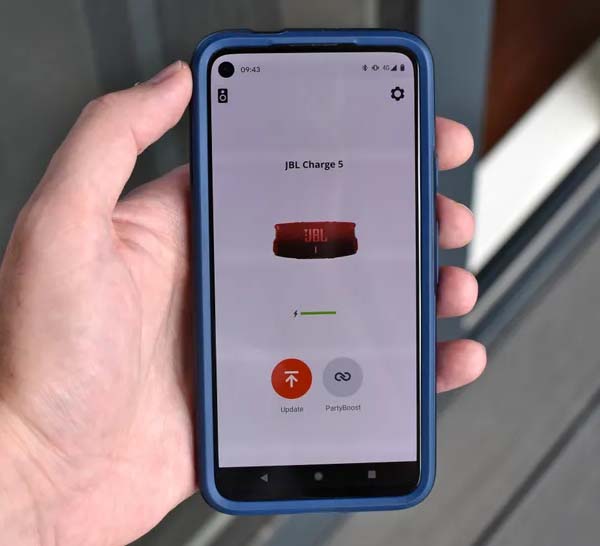
در این مطلب درباره نحوه اتصال اسپیکر JBL به دستگاه های بلوتوثی صحبت کردیم. امیدواریم این مطلب برای شما مفید بوده باشد و با دوستان خود به اشتراک بگذارید. لطفا تجربیات و نظرات خود را در این زمینه با ما به اشتراک بگذارید. فروشگاه هدفون بازار به طور تخصصی در زمینه فروش هدفون و اسپیکر فعالیت می کند و به شما کمک خواهد کرد که بهترین ها را انتخاب کنید.